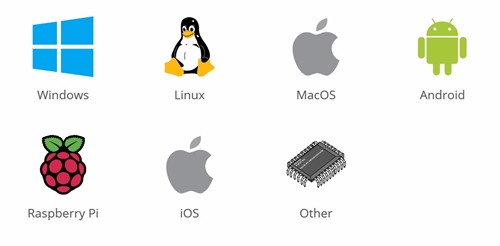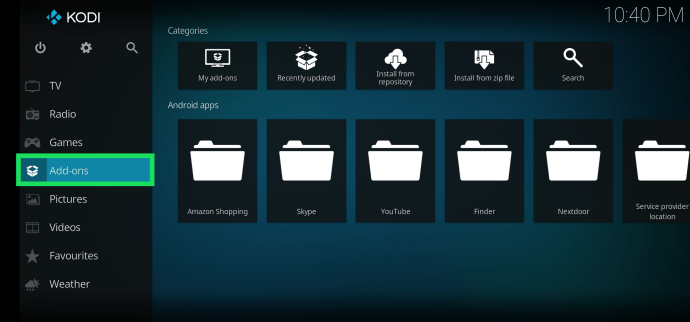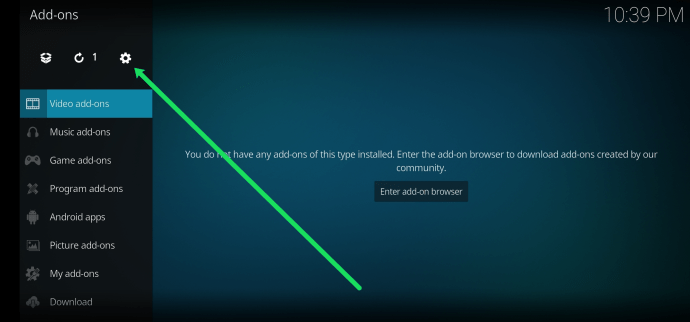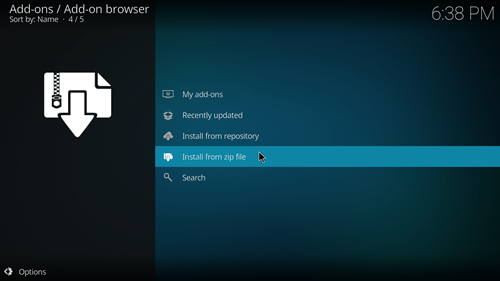非常に多くのオンラインストリーミングサービスがあるため、信頼できるサービスを選択するのは困難です。幸い、Kodiのおかげで、あるサービスから別のサービスへの移行がはるかに簡単になりました。聞いたことがない場合、Kodiは、さまざまなデジタルメディアファイルをローカルおよびオンラインで表示および再生できるメディアプレーヤーです。

Kodiは無料でオープンソースです。つまり、多くのアドオンがリリースされます。アドオンにより、Netflix、SoundCloud、Huluなどのサービスからコンテンツをストリーミングできます。これは、複数のオンラインストリーミングサービスに加入している場合に最適です。
では、KodiでNetflixをストリーミングするには何をする必要がありますか?見つけるために私たちに固執します。
VPNをインストールする
Kodiはオープンソースプラットフォームであるため、非公式で危険なアドオンが多数あり、デバイスに感染する恐れがあります。これが、仮想プライベートネットワーク(VPN)をインストールする必要がある理由です。 VPNは、IP(インターネットプロトコル)アドレスを変更することで外部サーバーに接続するのに役立つツールです。これはあなたがあなたの場所を偽造するのを助けることができます、そしてそれはあなたの国でいくつかのコンテンツが制限されるかもしれないのでNetflixをストリーミングするのに素晴らしいです。
もちろん、VPNに追加のメリットがなければ、VPNはそれほど人気がありません。一般に、最大の利点はセキュリティの向上です。 VPNを介してネットワークに接続することにより、オンラインデータが暗号化され、Web上で匿名になり、ハッカーから安全になります。
NordVPNはNetflixのストリーミングに最適なVPNの1つですが、ExpressVPN、VyprVPN、CyberGhostを試すこともできます。
Kodiをインストールする
デバイスにKodiをインストールする手順は次のとおりです。
- Kodiのダウンロードページに移動します。
- 下にスクロールすると、プラットフォームのリストが表示されます。アイコンをクリックして、使用しているプラットフォームを選択します。
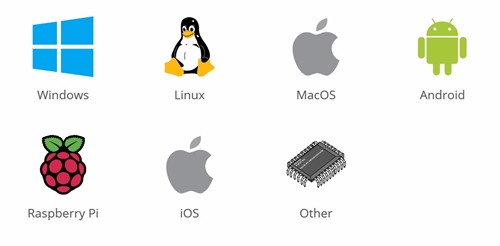
- ダウンロードするバージョンを選択してください。最新の安定バージョンを選択するのが常に最善です。
ノート:Kodiがお使いのデバイスで機能しない場合は、デバイスがそれをサポートしていることを確認してください。または、テストバージョンであるプレリリースをダウンロードしてみてください。ただし、これはバグやクラッシュに備える必要があることを意味します。
- インストールファイルをダウンロードして実行し、セットアッププロセスに従います。デスクトップやスタートメニューのショートカットが見つからない場合に後でアクセスできるように、インストールした場所を忘れないでください。
Netflixアドオンをインストールします
先に進む前に、現在Kodi18のみがNetflixアドオンをサポートしていることに注意してください。 Kodi 17は、以前はリポジトリを使用してサポートしていましたが、そのリポジトリのリンクは利用できなくなりました。また、サードパーティのソフトウェアなしでNetflixを視聴する場合と同様に、Netflixアカウントを持っている必要があります。 Kodiを持っていても、Netflixを無料で視聴することはできません(試用期間中に使用している場合を除く)。
Kodi 18で動作するNetflixリポジトリを見つけて、ここからダウンロードできます。ダウンロードはすぐに開始されます。これは、すべてではないにしてもほとんどのデバイスで機能するはずです。これらのデバイスのセットアップ手順は非常に似ているからです。 PCにインストールできれば、別のデバイスにもインストールできる可能性があります。
アドオンをPCにインストールする方法は次のとおりです。
- Kodiを実行した後、[アドオン]をクリックします。これは左側のメニューにあります。デスクトップまたはスタートメニューのショートカットがない場合は、Kodiのインストール場所を見つけて、kodi.exeと入力します。
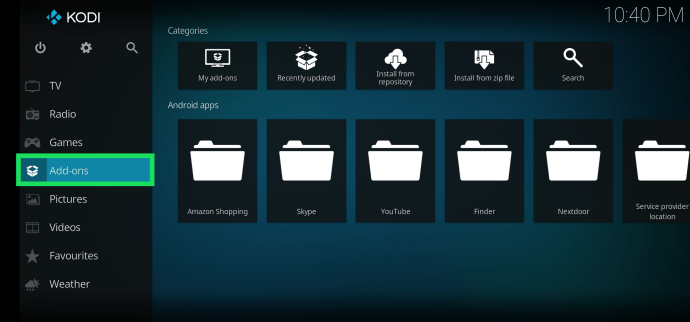
- 歯車のアイコンを見つけてクリックします。アドオンの設定が表示されます。
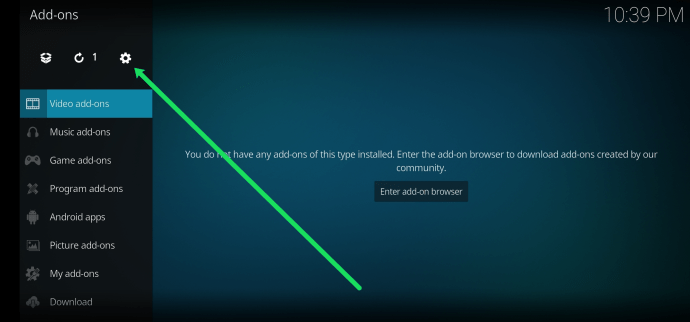
- 左側の[設定]カテゴリにカーソルを合わせると、自動的に開きます。その後、アドオンにカーソルを合わせ、そこにとどまり、不明なソースを有効にします。表示される警告を注意深く読み、[はい]をクリックします。
- エスケープボタンを押して、アドオンメニューに戻ります。
- パッケージアイコンで示されているアドオンブラウザが左上隅に表示されているはずです。クリックして。
- 新しいメニューが表示されます。 「zipファイルからインストール」をクリックします。
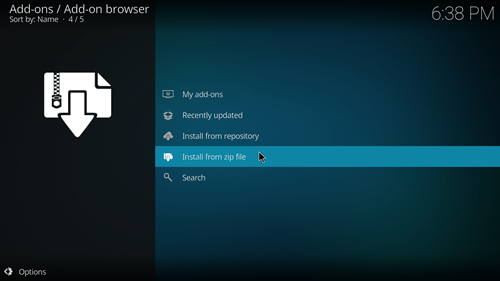
- ダウンロードしたリポジトリをKodiのファイルエクスプローラー内で見つけてアップロードします。
これで、Netflixアドオンの準備が整いました。あなたはビデオアドオンの中にそれを見つけることができます。うまくいかない場合は、頻繁に更新されるため、別のNetflixリポジトリを探してみてください。これを読んでいるときには、すでに新しいバージョンが存在する可能性があります。

zipファイルからインストールした後、「リポジトリからインストール」オプションを使用することもできます。また、アドオンブラウザにあり、追加のインストール手順が必要なバージョンに役立つ場合があります。ただし、この特定のリポジトリに対してこれを行う必要はありません。
よくある質問
Kodiは安全ですか?
VPNやマルウェア対策などの適切なセキュリティ対策を講じている限り、Kodiは安全です。アドオンをインストールする場合、GitHubは一般的にかなり安全ですが、最初に調査を行うことをお勧めします。信頼できるソースからアドオンをダウンロードしていることを確認してください。
サインアウト
KodiにNetflixをインストールすることは大きな作業ではありませんが、それに合わせてVPNをインストールすることも検討する必要があります。 Kodiの非公式アドオンに注意して、デバイスが保護された状態を維持できるようにしてください。
Kodi用のNetflixアドオンをデバイスにインストールしているときに問題が発生しましたか?どのNetflix番組が最も追いつくことを望んでいますか?以下のコメントで、NetflixとKodiの体験について教えてください!